Windows 11 的代理设置:启用和禁用

在 Windows 11 上设置代理服务器将帮助您隐藏 IP 地址、绕过各种阻止并轻松安全地上网。代理还可以保护您的设备免受不必要的广告、恶意软件和黑客攻击。
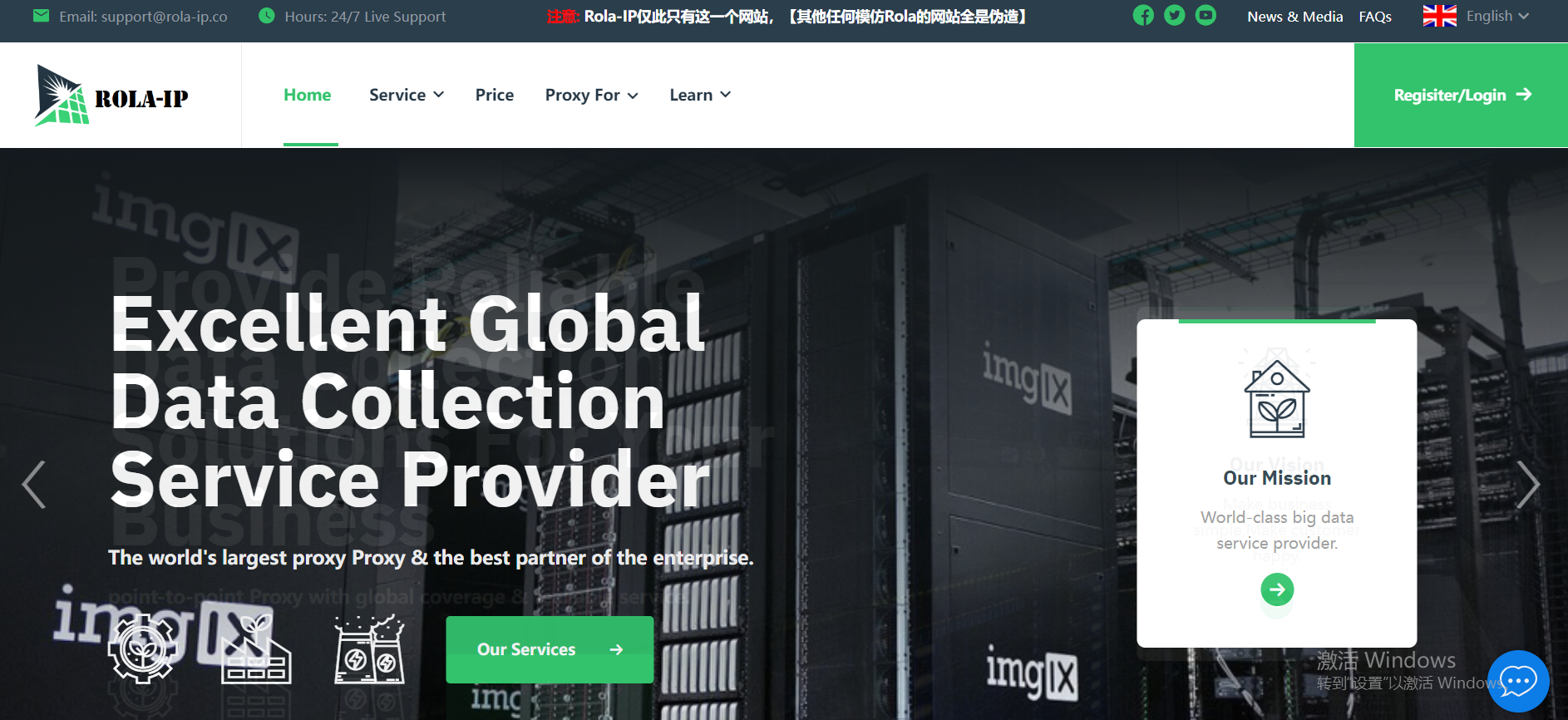
罗拉 ROLA-IP 是一家来自纽约的代理 IP 提供商,由李嘉诚先生投资建设,韩国人工智能、自动驾驶、虚拟现实方面的领军企业 World IT Show 投资入股,由美国纽约大学 IT 管理教授团队研究开发,进入中国市场 6 年多,全世界设有多个分子公司。2023年中国香港 ROLA 执行总裁谭威伟先生,应邀参加了中国商务部原副部长蒋耀平主办的“第四届全球跨境电子商务大会”,并阐述了“丝路跨境电商发展未来”,同时与 144 个国家签署了双边电子商务合作备忘录。
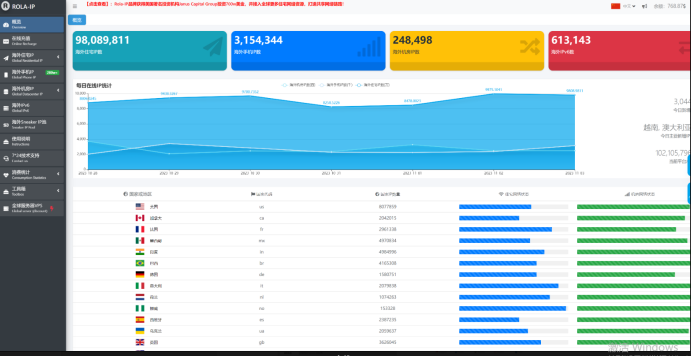
目前 Rola-IP 在 210 多个国家设有服务器,覆盖 78000 多个城市,IP 数量 1 亿多。提供【动态住宅 IP】、【静态住宅 IP】、【5G/4G 手机 IP】、【动态机房 IP】、【静态机房 IP】、【IPv6 代理】等各项 IP 代理服务,与一些 500 强大公司均有合作,可用于学术研究、市场调查、广告验证以及搜索引擎优化监控。支持 HTTP、HTTPS 以及 SOCKS5 协议。海量的动态住宅 IP 以及静态住宅 IP,响应速度达到直连的速度,且强大的技术管理团队,会帮助你解决各种问题。IP 覆盖范围多、支持任意时效、接入简单,近期因集团融资成功,推出客户单价优惠活动,动作住宅、静态住宅 IP 只要 2.2 刀\GB,简直是使用者的福利。可以说目前海外 IP 代理市场最纯净、好用的就是这家 ROLA-IP 公司。
在本文中,我们将告诉您如何通过几个步骤在您的电脑上设置代理服务器。 在 Windows 11 上配置代理 如果您已经购买了可靠的个人代理服务器,让我们开始设置它:
1.单击 Windows 图标。 2.转到“设置”部分。
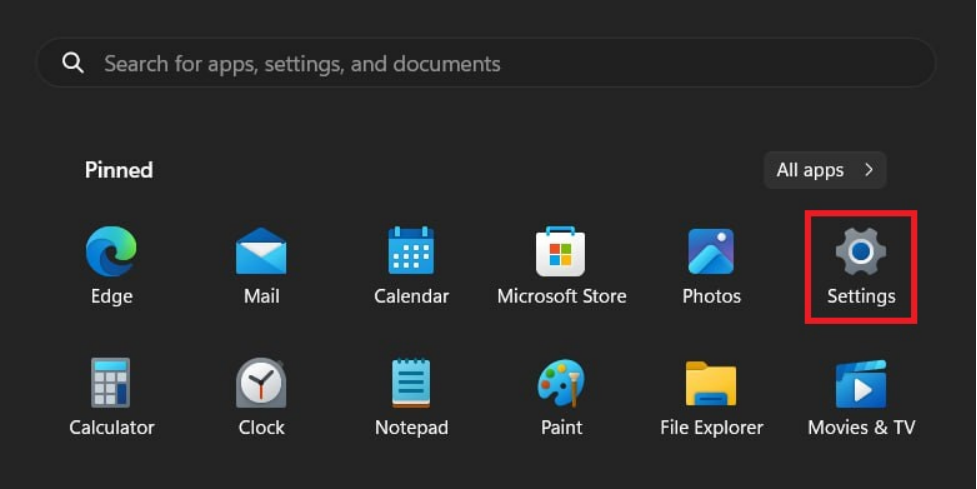
3.找到“网络-Internet”项并单击它。

4.选择“代理”部分。
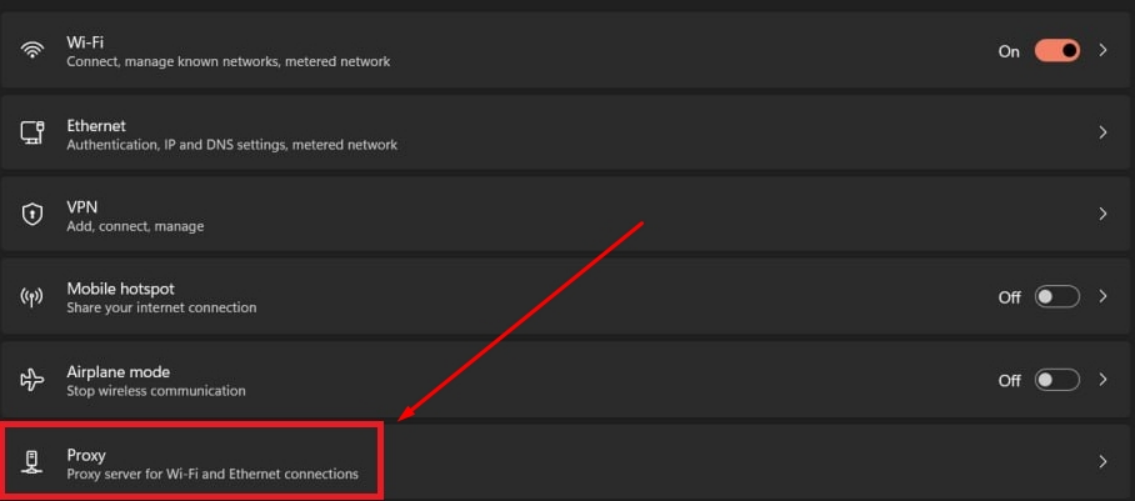
5.找到“使用代理服务器”项,然后单击“设置”。
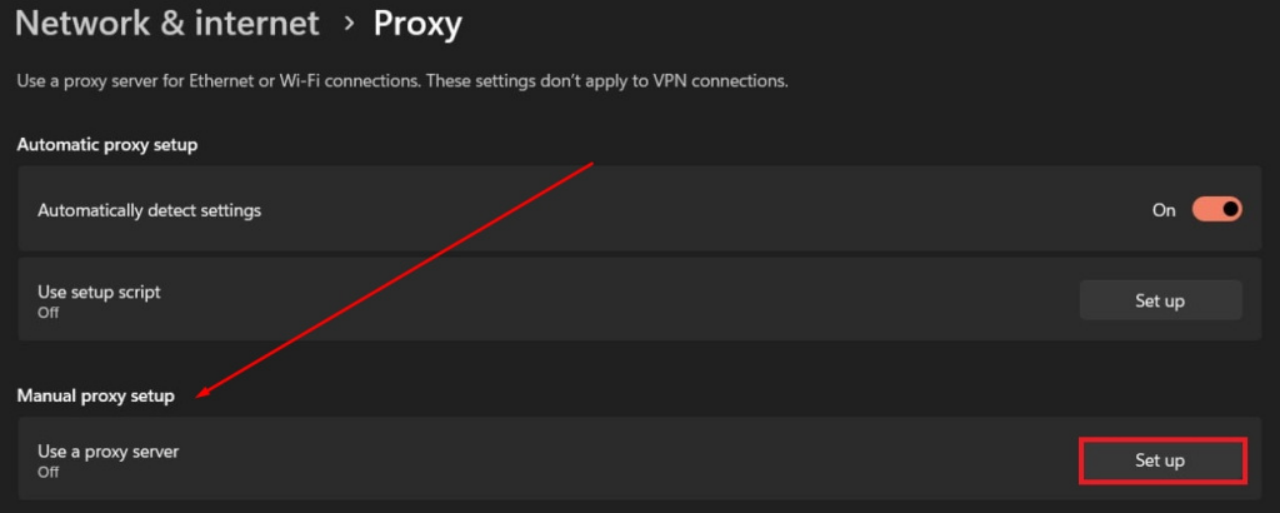
6.在打开的窗口中,单击“打开”按钮以启用代理。
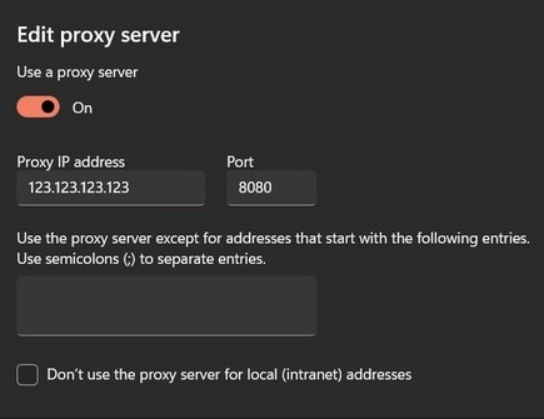
7.接下来,在字段中输入代理的 IP 地址和端口。
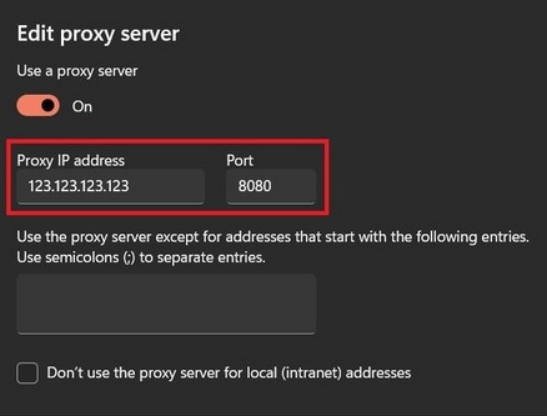
8.如果您不想对某些站点使用代理,请在此字段中输入它们的地址
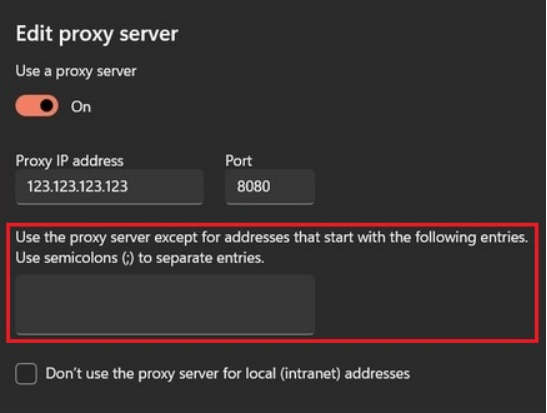
9.点击“保存”按钮,并退出设置!代理配置完成。
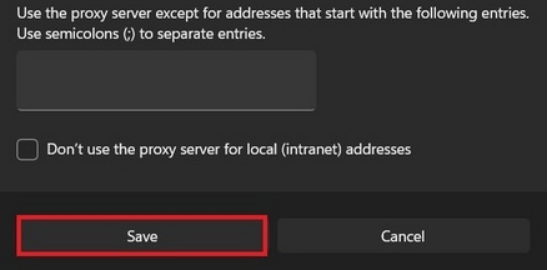
当您打开任何浏览器时,都会弹出授权窗口(如果您使用个人代理)。在必填字段中输入代理的密码和用户名并保存。
检查代理服务器设置
要检查代理是否在您的计算机上正常运行,您需要执行以下操作:
打开设备上的浏览器。搜索ip123.in来检查 IP 地址 检查显示的是哪个 IP 地址。如果您正确配置了代理,那么您将看到代理的地址。
如何在 Windows 11 中禁用代理 1.单击 Windows 图标并打开“设置”。
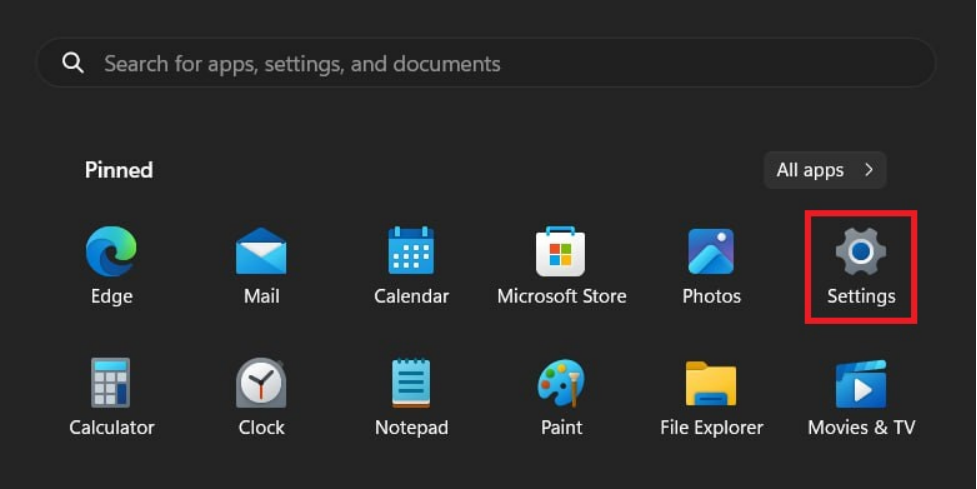
2.选择“网络 - Internet”,然后转到“代理”部分。
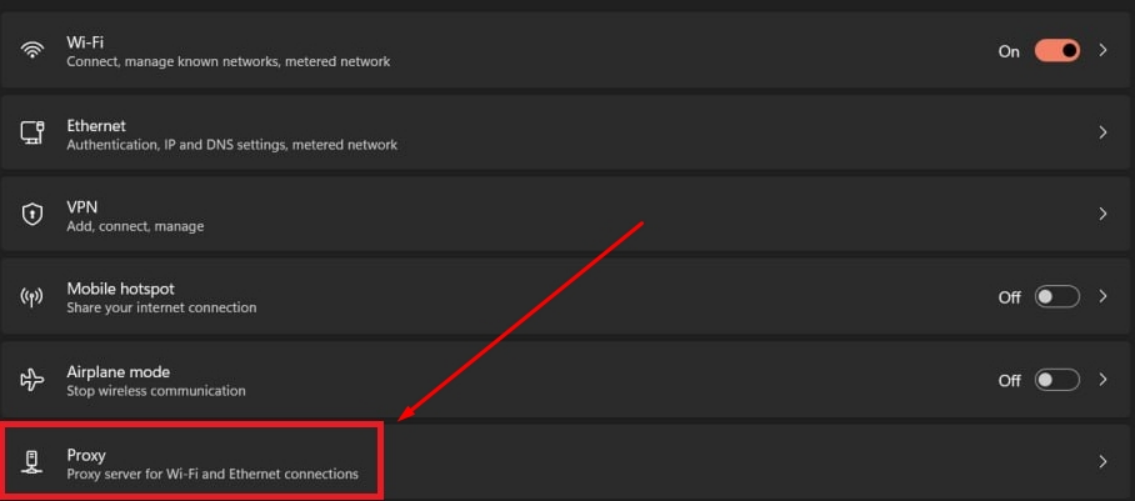
3.将“自动检测设置”旁边的滑块移至“关闭”模式。在“使用设置脚本”旁边,单击“设置”,在打开的窗口中将滑块移动到“关闭”模式,然后单击“保存”。单击“使用代理服务器”旁边的“设置”按钮。
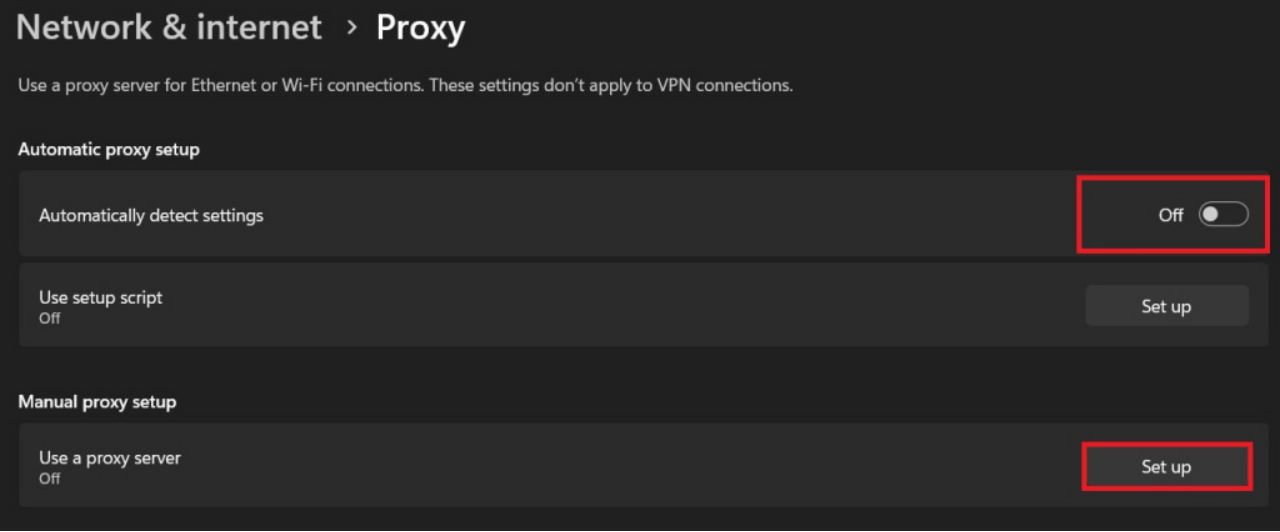
4.将滑块移至“关闭”位置即可禁用代理服务器。单击“保存”并退出设置。
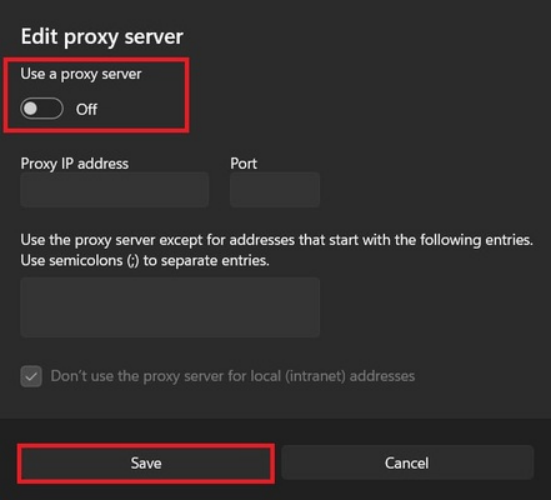
如您所见,为 Windows 11 设置代理只需几分钟的时间,如果您想可靠地保护数据安全,则不应忽视它。











评论